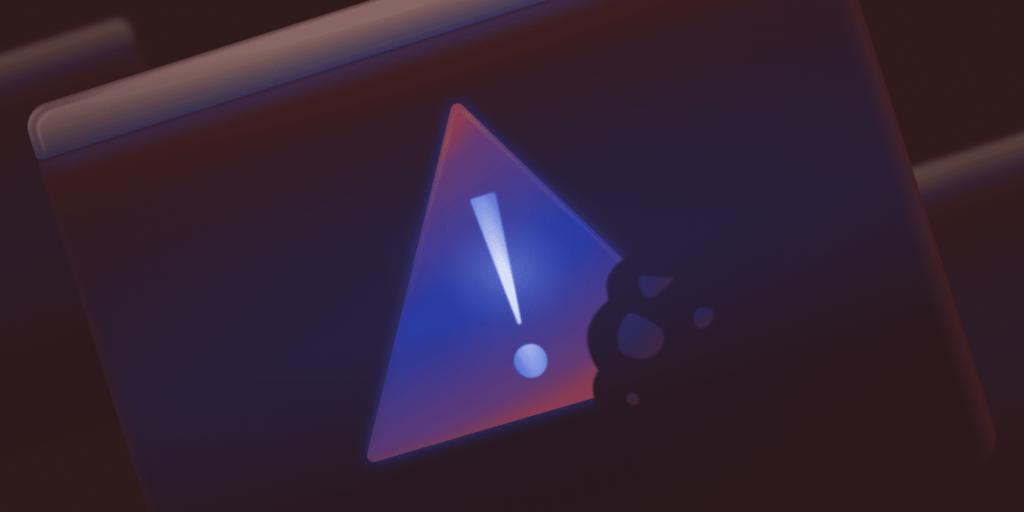Les cookies de navigateur sont essentiels pour les sites WordPress. Ils maintiennent les sessions de connexion, permettent les envois de formulaires et prennent en charge les interactions clés des utilisateurs. Lorsque ces minuscules paquets de données ne fonctionnent pas correctement, vous pouvez rencontrer des erreurs frustrantes qui vous bloqueront hors des panneaux d’administration, briseront les formulaires de contact ou créeront des boucles de redirection sans fin.
L’un des problèmes les plus courants liés aux cookies est l’erreur « les cookies sont bloqués ». Elle apparaît souvent de façon inattendue, parfois après une modification de routine de votre site.
Ce guide propose des solutions pratiques et réalisables pour résoudre l’erreur « les cookies sont bloqués » sur WordPress, ainsi que des conseils pour résoudre d’autres problèmes liés aux cookies.
Comprendre les cookies de WordPress et leur fonctionnement
WordPress s’appuie sur les cookies pour l’authentification et la gestion des sessions. Lorsque vous vous connectez au tableau de bord de l’administrateur, il définit des cookies d’authentification pour vérifier votre identité lors des chargements de pages suivants. Sans eux, WordPress ne peut pas maintenir les états de connexion ou se souvenir des préférences de l’utilisateur.
Voici les cookies les plus courants de WordPress :
wordpress_[hash]. Stocke les détails d’authentification pour l’écran d’administration de WordPress.wordpress_logged_in_[hash]. Indique l’état de la connexion et l’identité de l’utilisateur.wp-settings-{time}-[UID]. Sauvegarde les préférences personnelles du tableau de bord.comment_author_[hash]. Mémorise les informations sur les commentateurs.
Les erreurs liées aux cookies se produisent généralement lorsque PHP envoie une sortie avant que WordPress ne définisse ses en-têtes. Cette sortie prématurée empêche la transmission correcte des cookies et déclenche divers problèmes, tels que :
- Des échecs de connexion avec le message « les cookies sont bloqués ».
- Des erreurs de dépassement de session lors de l’envoi de formulaires.
- Boucles de redirection lors de l’accès à la page
wp-admin. - Les formulaires de commentaires perdent les données envoyées par l’utilisateur.
Comprendre ce comportement permet d’identifier les problèmes liés aux cookies. La plupart des problèmes proviennent de conflits de synchronisation où le code s’exécute trop tôt avant que WordPress n’ait la possibilité de définir les cookies.
Comment dépanner l’erreur « Les cookies sont bloqués en raison d’une sortie inattendue » ?
L’erreur indique que quelque chose envoie des données au navigateur avant que WordPress n’ait eu le temps de définir ses cookies. La réparer nécessite une vérification systématique pour identifier la source de cette sortie prématurée.
Vous pouvez voir cette erreur dans les situations suivantes :
- Après avoir modifié des fichiers de thème ou
wp-config.php. - Après l’installation ou la mise à jour d’extensions.
- Lors de la migration de sites entre serveurs.
- Après avoir modifié les configurations de PHP.
Passons en revue les causes les plus courantes et la façon de les résoudre.
Vérifie la présence d’espaces dans les fichiers PHP
Recherchez des lignes vides ou des espaces avant la balise d’ouverture <?php ou après la balise de fermeture ?> dans les fichiers clés, en particulier dans wp-config.php.
Il existe de nombreuses façons de procéder : Secure File Transfer Protocol (SFTP), l’éditeur de fichiers de WordPress (si vous pouvez y accéder), et bien d’autres encore :
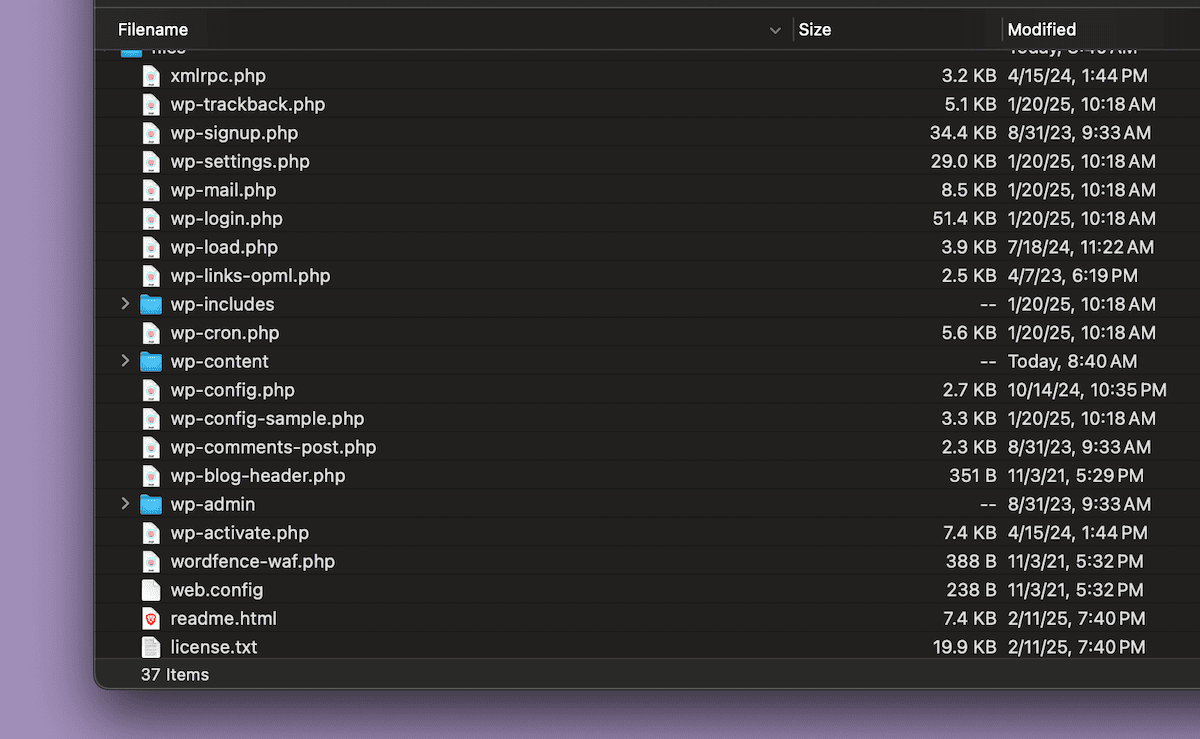
Même un simple espace peut déclencher cette erreur :
// WRONG (Note the space before opening tag)
<?php
/** WordPress configuration file */
// CORRECT (No whitespace)
<?php
/** WordPress configuration file */
Pour la balise de fermeture, il est typique de l’omettre complètement pour les fichiers purement PHP :
// GOOD (No need for a closing tag)
define('WP_DEBUG', true);
/* That's all, stop editing! */
require_once(ABSPATH . 'wp-settings.php');
// PROBLEMATIC (A closing tag with potential trailing whitespace)
define('WP_DEBUG', true);
/* That's all, stop editing! */
require_once(ABSPATH . 'wp-settings.php');
?> C’est une simple astuce qui peut résoudre une myriade de problèmes liés aux cookies.
Rechercher des caractères BOM (Byte Order Mark)
Les caractères BOM sont des marqueurs invisibles que certains éditeurs de texte ajoutent aux fichiers, et ils peuvent interférer avec la gestion des cookies dans WordPress. Il s’agit d’un simple problème d’encodage que vous pouvez résoudre avec votre éditeur de code ou votre ligne de commande.
Dans la plupart des éditeurs, vous trouverez l’option d’encodage de fichier dans la barre d’état ou dans le menu. Assurez-vous que le fichier est enregistré en UTF-8 sans BOM.
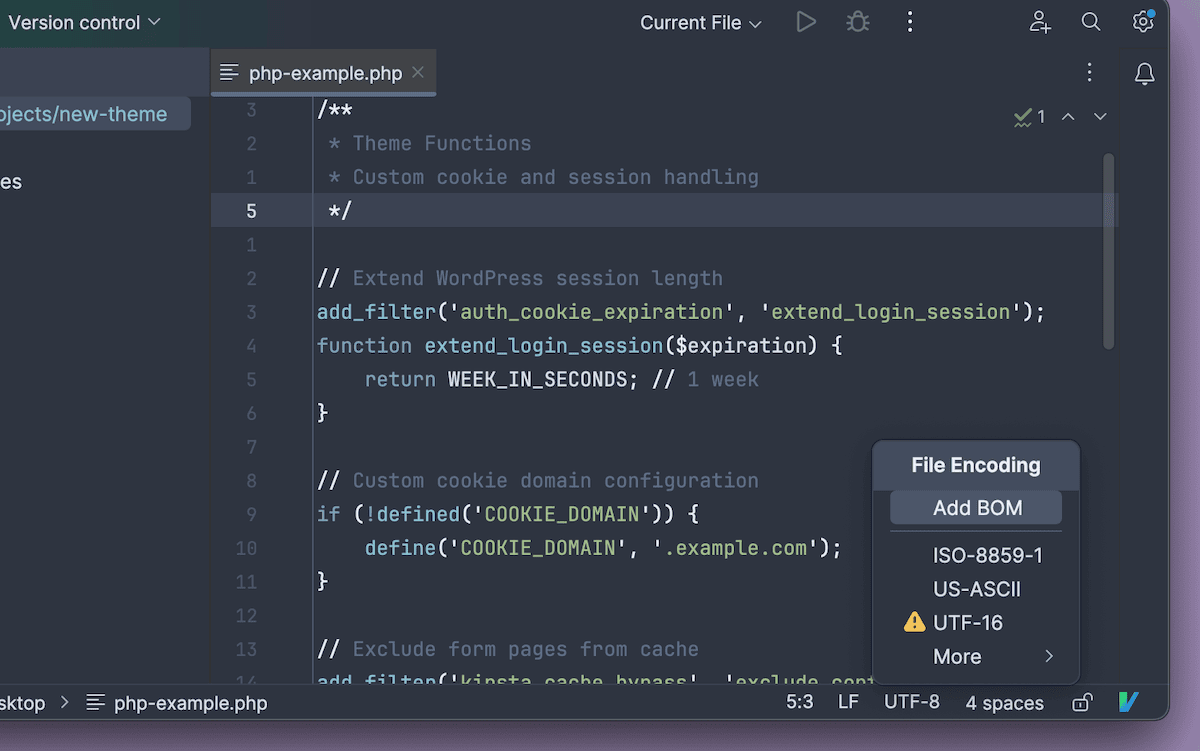
Vous pouvez aussi détecter les caractères BOM à l’aide de la ligne de commande :
# Check for BOM in PHP files
find . -type f -name '*.php' -exec file {} \; | grep "with BOM"Pour les corriger, ouvrez chaque fichier marqué et réenregistrez-le en sélectionnant UTF-8 (sans BOM).
Identifier les problèmes de sortie des plugins
Une façon classique de comprendre une erreur WordPress est de désactiver toutes les extensions via l’écran d’administration de WordPress ou de renommer le dossier plugins:
# Rename plugins folder to deactivate all plugins
mv wp-content/plugins wp-content/plugins_backupSi l’erreur disparaît, vous pouvez réactiver les extensions une par une pour identifier la coupable. Les problèmes courants liés aux extensions comprennent les extensions qui font un écho de leur sortie avant les messages de débogage des en-têtes qui s’affichent pendant l’initialisation, et les routines d’activation des extensions sous-optimales.
Examiner les implémentations des fichiers de thème
Une autre solution typique aux erreurs WordPress consiste à passer à un thème WordPress par défaut (comme Twenty Twenty-Four) pour voir si l’erreur se résout. Si c’est le cas, inspectez le fichier functions.php de votre thème actuel pour y trouver une sortie prématurée :
// WRONG (Output before headers)
<?php
echo "Debug message"; // This will cause cookie errors
function my_theme_setup() {
// Theme setup code
}
// CORRECT (No output before headers)
<?php
function my_theme_setup() {
// Theme setup code
}
// Debug only when appropriate
if (defined('WP_DEBUG') && WP_DEBUG) {
error_log('Debug message');
}La solution simple ici est de s’assurer que tout le code se trouve dans une fonction plutôt qu’en vrac dans le fichier.
Résoudre les erreurs « Les cookies sont bloqués ou ne sont pas pris en charge par votre navigateur ».
Cette version de l’erreur de cookie indique des problèmes liés au navigateur plutôt qu’au serveur. Contrairement à l’erreur « sortie inattendue », ce problème nécessite une approche de dépannage différente (moins technique).
Google Chrome
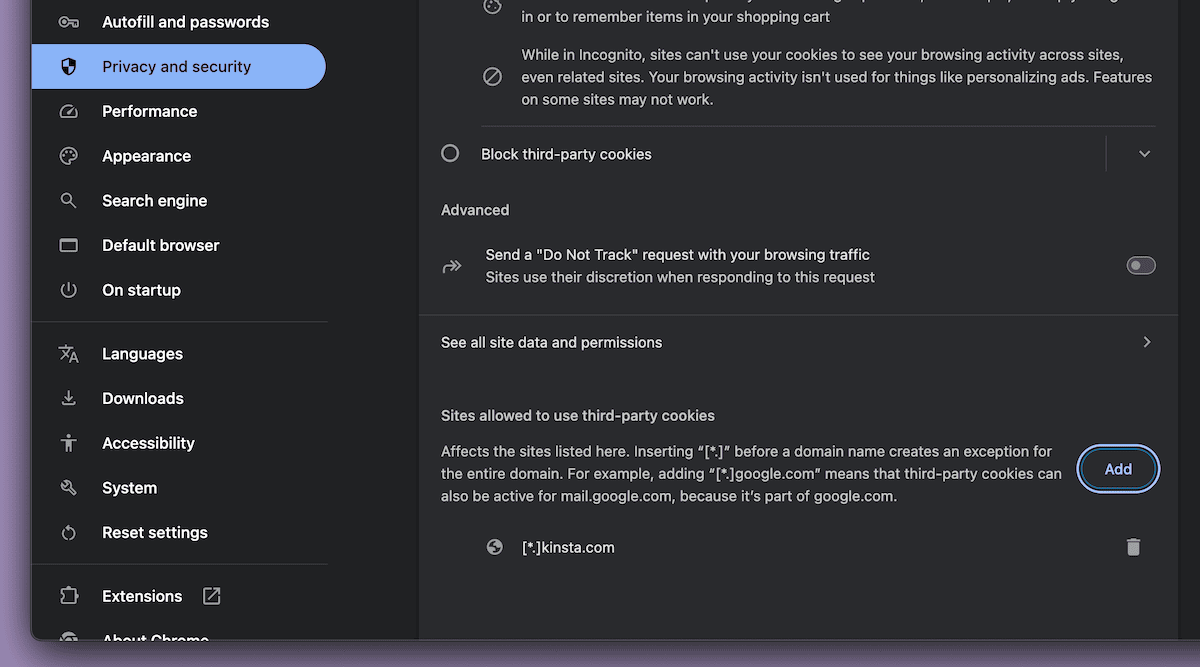
Pour Google Chrome, allez dans Paramètres > Confidentialité et sécurité > Cookies tiers et :
- Cliquez sur Ajouter à côté de Sites autorisés à utiliser des cookies tiers.
- Saisissez votre domaine (par exemple, [*.]yourdomain.com).
- Activez l’option Inclure les cookies tiers sur ce site.
Microsoft Edge
Avec Microsoft Edge, ces options se trouvent dans la page des paramètres des cookies et des autorisations de site:
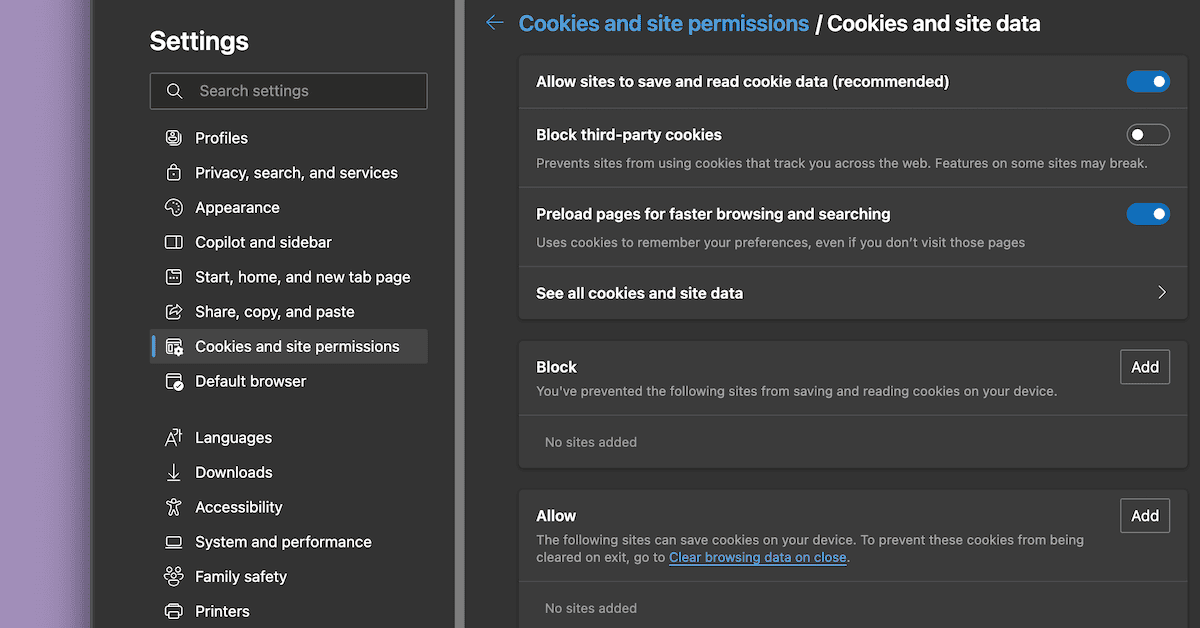
Brave
Pour Brave, vous pouvez peux cliquer sur l’icône du bouclier dans la barre d’adresse, ouvrir le menu déroulant Bloquer les cookies tiers, et sélectionner l’option que vous souhaitez :
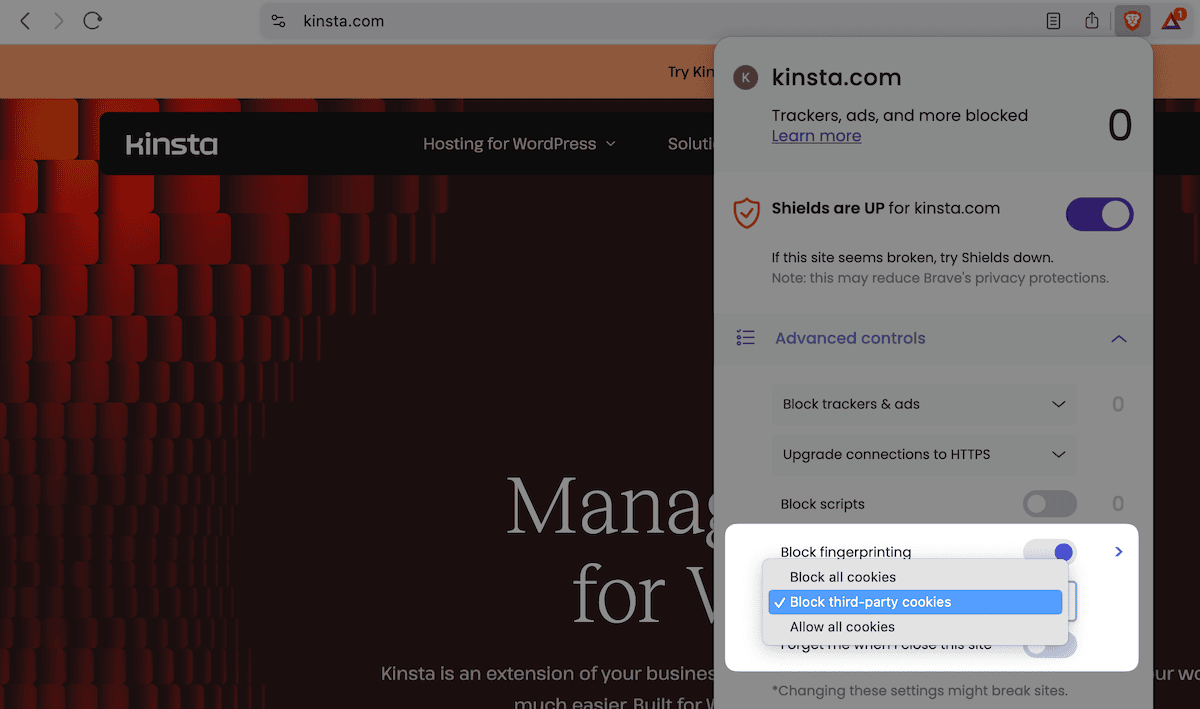
Firefox
Pour Firefox, accèdez aux paramètres des cookies via Paramètres > Confidentialité et sécurité > Cookies et données de site:
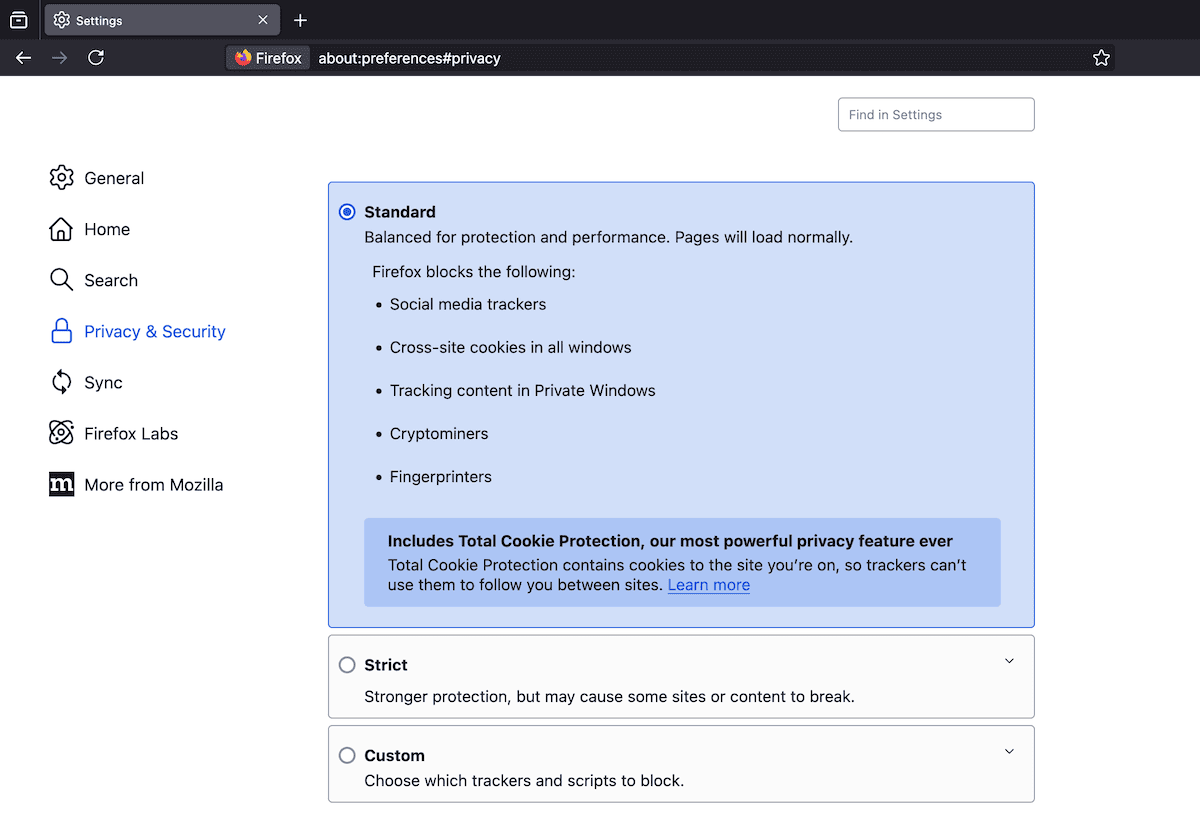
Le mode standard est bon pour un équilibre entre vie privée et fonctionnalité. Pour les exceptions spécifiques à un site, cliquez sur le bouton Gérer les exceptions et ajoutez l’URL de votre site WordPress :
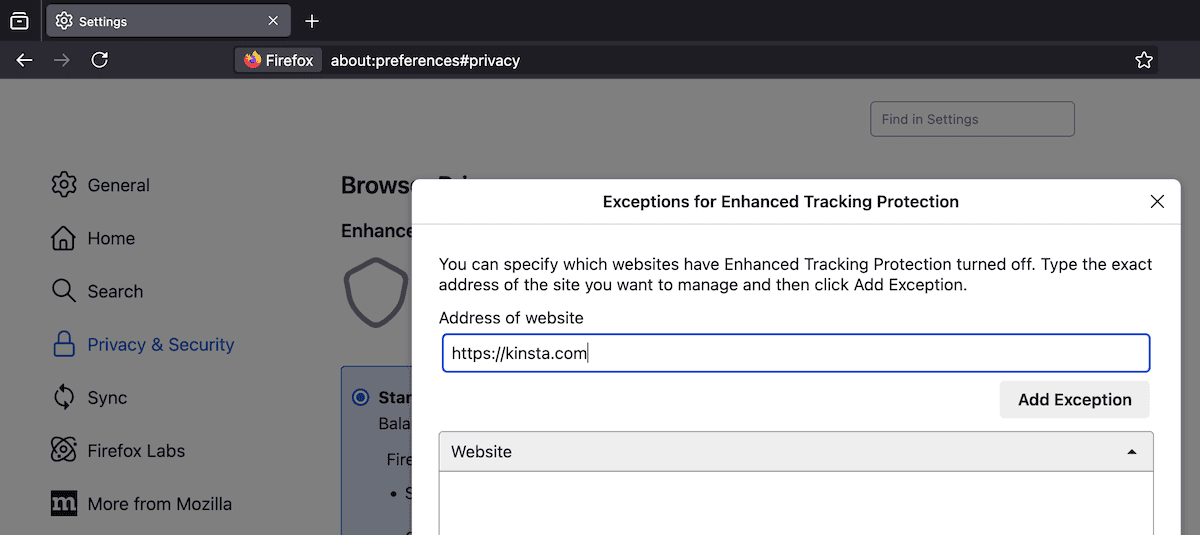
Safari
Safari dispose d’une option dans son écran Paramètres > Avancés. Elle propose une option Bloquer tous les cookies, que vous devrez décocher :
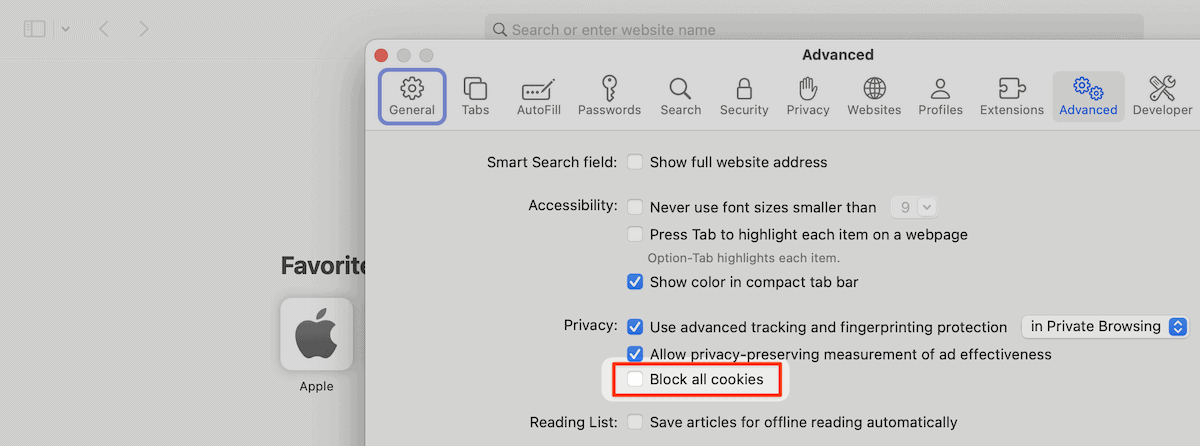
En bref, quel que soit le navigateur que vous choisissez, il y aura une option dans ses paramètres pour modifier la façon dont il gère les cookies.
Interférence des plugins de sécurité
Vos extensions de sécurité WordPress peuvent parfois mettre en œuvre des politiques de cookies agressives qui interfèrent avec votre configuration. Il y a trois points de conflit courants à vérifier :
- Les règles du WAF (Web Application Firewall) qui bloquent les cookies.
- La gestion des sessions qui annule les réglages par défaut de WordPress.
- Les restrictions géographiques qui affectent la livraison des cookies.
Vous pouvez déjà comprendre si une extension de sécurité est la cause d’une erreur « les cookies sont bloqués » si vous désactivez temporairement vos extensions. Si une extension de sécurité est une cause potentielle, vous pouvez ajuster les réglages plutôt que de la désactiver. Par exemple :
// Example: Whitelist WordPress admin cookies in a security plugin
add_filter('security_plugin_allowed_cookies', function($cookies) {
$cookies[] = 'wordpress_logged_in_*';
$cookies[] = 'wordpress_sec_*';
$cookies[] = 'wp-settings-*';
return $cookies;
});Cependant, la meilleure approche consiste à contacter le développeur de l’extension et à vérifier s’il peut faire quelque chose. L’essentiel est que vous veillez à ce qu’une extension de sécurité reste active, car l’absence d’une telle extension pourrait faire plus de mal que de bien.
Impact de la configuration du serveur
Parfois, les réglages du serveur peuvent se faire passer pour des problèmes de navigateur. Vous pouvez vérifier certaines configurations côté serveur pour résoudre ce problème, comme les réglages de session PHP dans votre fichier php.ini :
session.cookie_secure = On ; Only for HTTPS sites
session.cookie_httponly = On ; Prevents JavaScript access
session.cookie_samesite = Lax ; Cross-site request protection
Vous pouvez aussi regarder les en-têtes du serveur web qui pourraient affecter les cookies. Pour les serveurs Nginx (le choix de Kinsta), vérifiez les en-têtes liés aux cookies :
# Example Nginx configuration
location ~ \.php$ {
fastcgi_param HTTP_COOKIE $http_cookie;
fastcgi_pass_header Set-Cookie;
}Si vous ne pouvez pas accéder à vos fichiers de configuration Nginx et que vous utilisez l’hébergement WordPress de Kinsta, l’équipe d’assistance de Kinsta peut vous aider. L’équipe peut également examiner les configurations au niveau de votren serveur si vous souffrez de boucles de redirection.
Comment réparer les boucles de redirection de connexion de WordPress
Les boucles de redirection créent un cycle frustrant dans lequel WordPress ne cesse de rediriger entre la page de connexion et le tableau de bord d’administration sans que l’authentification de l’utilisateur ne soit réussie. Cela se produit généralement lorsque les cookies d’authentification ne persistent pas entre les requêtes.
WordPress vérifie la validité des cookies d’authentification après la connexion. Si la vérification échoue, il redirige les utilisateurs vers la page wp-login.php .
Pour résoudre ce type de problème, activez le débogage de WordPress et surveillez votre fichier debug.log pour identifier les modèles de redirection et les états des cookies pendant les tentatives d’authentification.
Vérifier les réglages d’URL de WordPress
La cause la plus fréquente des boucles de redirection est une différence entre l’URL de la page d’accueil et celle du site dans les réglages de WordPress :
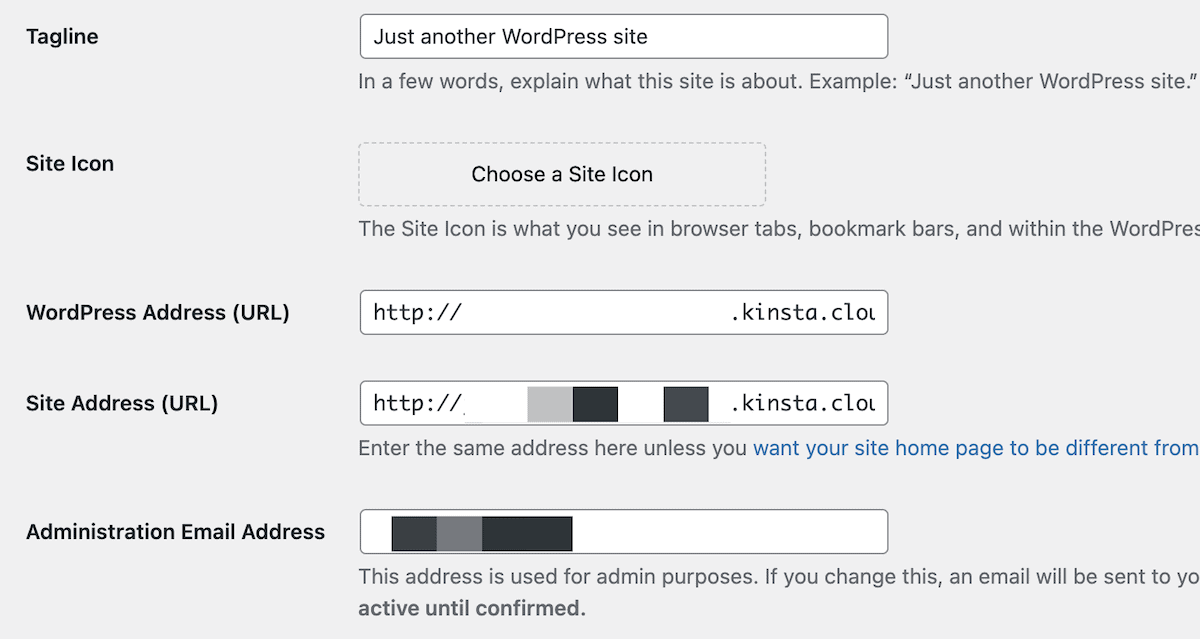
En bref, il faut qu’elles correspondent exactement. Vous pouvez le faire par l’intermédiaire du backend de WordPress ou modifier les valeurs dans wp-config.php:
define('WP_HOME', 'https://kinsta.com');
define('WP_SITEURL', 'https://kinsta.com');Vous devez vous assurer que les deux valeurs utilisent des protocoles (HTTP versus HTTPS) et des domaines (avec ou sans www) identiques ici. Les avertissements de contenu mixte peuvent également provoquer des erreurs de cookies, qui sont liées à vos réglages SSL. Vérifier et corriger les erreurs de contenu mixte est un jeu d’enfant.
Définir explicitement le domaine du cookie
Lorsque WordPress crée des cookies d’authentification, il a besoin de connaître l’étendue exacte du domaine pour que ces cookies fonctionnent correctement.
Sans configuration explicite, WordPress tente de déterminer lui-même le « domaine du cookie », ce qui peut échouer dans les configurations d’hébergement complexes, les installations de sous-domaines ou lors de l’utilisation de configurations de domaines non standard.
Pour résoudre ce problème, vous pouvez ajouter des réglages explicites de domaine de cookies à wp-config.php :
// For standard domains
define('COOKIE_DOMAIN', 'kinsta.com');
// For subdomains needing parent domain cookies
define('COOKIE_DOMAIN', '.kinsta.com');
// For specific subdirectory installations
define('ADMIN_COOKIE_PATH', '/');
define('COOKIEPATH', '/');
define('SITECOOKIEPATH', '/');Ces réglages seront essentiels si WordPress fonctionne dans des sous-répertoires, si vous gérez des réseaux Multisite, ou si votre site fonctionne sur plusieurs sous-domaines.
Le domaine de cookie indiquera au navigateur quelles parties de votre site peuvent lire et écrire des cookies spécifiques. Cela rendra la persistance de la connexion et la gestion des sessions plus cohérentes.
Comment résoudre les erreurs de « session expirée » dans les formulaires WordPress ?
Les erreurs d’expiration de session peuvent être frustrantes lorsque vous essayez d’envoyer des formulaires, en particulier sur les pages de contact, les processus de paiement et les formulaires à plusieurs étapes. Ces erreurs se produisent lorsque les nonces de WordPress expirent ou lorsque les cookies de session ne parviennent pas à maintenir un état entre l’affichage et l’envoi du formulaire.
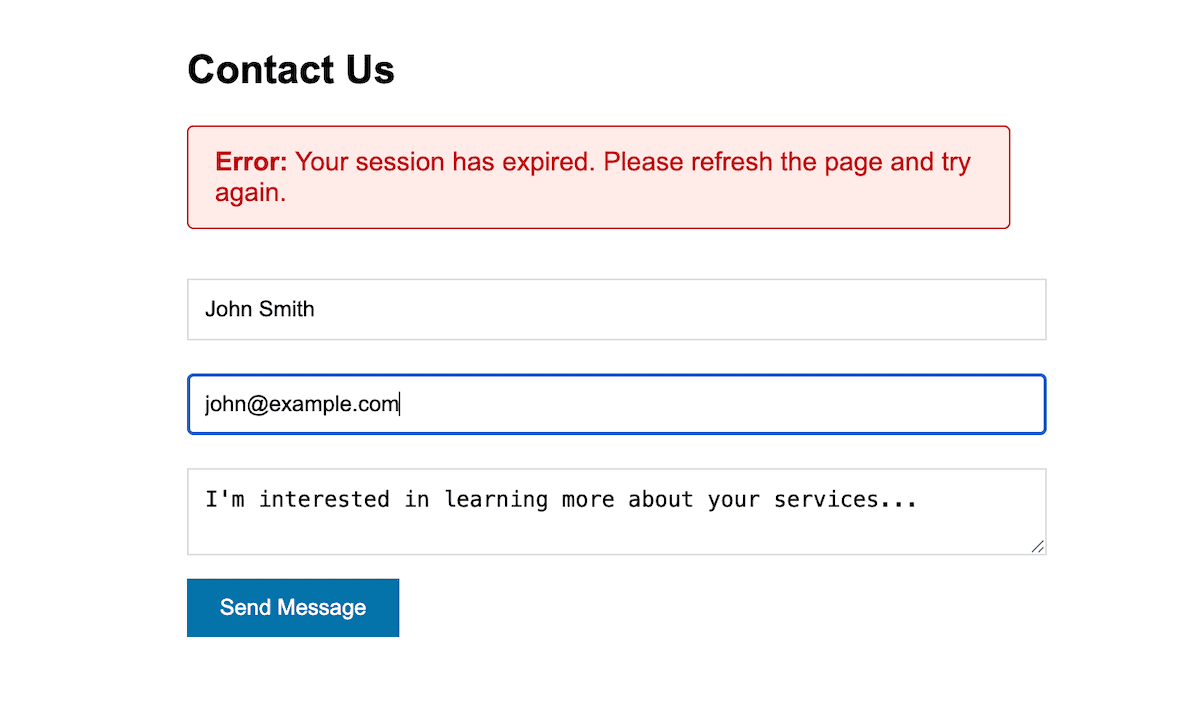
Ces jetons expirent après une période déterminée – pour WordPress, il s’agit généralement de 24 à 48 heures – bien que la fenêtre de validité réelle soit plus courte pour des raisons de sécurité.
Vous pouvez optimiser vos réglages de session PHP pour gérer les formulaires grâce au fichier php.ini de votre serveur :
; php.ini adjustments
session.gc_maxlifetime = 3600 ; 1 hour
session.cookie_lifetime = 0 ; Until browser closes
session.cache_expire = 180 ; 3 hoursIl se peut aussi que vous trouviez des conflits de mise en cache liés à vos formulaires. La mise en cache des pages peut souvent provoquer des erreurs de session lorsqu’elle sert des nonces périmés. Vous pouvez ajouter ce qui suit au fichier functions.php de votre thème :
// Add this to your theme's functions.php file
// Exclude form pages from cache
function exclude_form_pages_from_cache($bypass) {
// Contact form pages
if (is_page(array('contact', 'quote-request'))) {
return true;
}
// WooCommerce checkout
if (function_exists('is_checkout') && is_checkout()) {
return true;
}
return $bypass;
}
add_filter('kinsta_cache_bypass', 'exclude_form_pages_from_cache');Si vous contactez l’assistance de Kinsta, l’équipe peut ajouter des exclusions au cache Nginx pour vous.
Travailler avec des fonctionnalités de formulaire spécifiques
L’approche la plus efficace pour prévenir les erreurs de session expirée se concentre sur trois solutions éprouvées : les exclusions de cache, l’extension de session et les configurations spécifiques aux extensions.
Les formulaires de commande de WooCommerce peuvent être sensibles aux problèmes de session parce qu’ils conservent les données du panier et les informations de l’utilisateur sur plusieurs pages. WooCommerce utilise son système de gestion des sessions :
// Add this to your theme's functions.php file
// Extend WooCommerce session length
add_filter('wc_session_expiration', function() {
return 7 * DAY_IN_SECONDS; // 7 days instead of default 2 days
});
// Ensure WooCommerce pages bypass cache
add_action('init', function() {
if (function_exists('is_cart') && (is_cart() || is_checkout() || is_account_page())) {
if (!defined('DONOTCACHEPAGE')) {
define('DONOTCACHEPAGE', true);
}
}
});Les formulaires à plusieurs étapes et AJAX connaissent souvent des problèmes de session dus à des conflits de mise en cache. Une approche générique fiable fonctionne avec la plupart des extensions de formulaires :
// Add this to your theme's functions.php file
// Extend WordPress nonce lifetime globally
add_filter('nonce_life', function() {
return 12 * HOUR_IN_SECONDS; // 12 hours instead of 24 hours for better reliability
});
// Exclude pages with forms from cache by URL pattern
function exclude_form_urls_from_cache($bypass) {
$request_uri = $_SERVER['REQUEST_URI'];
// Common form page patterns
if (strpos($request_uri, '/contact') !== false ||
strpos($request_uri, '/quote') !== false ||
strpos($request_uri, '/application') !== false ||
isset($_POST['action'])) { // Any AJAX form submission
return true;
}
return $bypass;
}
add_filter('kinsta_cache_bypass', 'exclude_form_urls_from_cache');Gravity Forms offre la gestion de session la plus fiable parmi les extensions de formulaires de contact :
// Add this to your theme's functions.php file
// Extend incomplete submission storage time
add_filter('gform_incomplete_submissions_expiration_days', function($days) {
return 7; // Keep incomplete submissions for 7 days instead of 30
});
// Exclude Gravity Forms AJAX from cache
add_action('init', function() {
if (isset($_POST['gform_ajax']) || (isset($_GET['page']) && $_GET['page'] === 'gf_entries')) {
if (!defined('DONOTCACHEPAGE')) {
define('DONOTCACHEPAGE', true);
}
}
});Lorsqu’il s’agit de la gestion des sessions de formulaire et de la résolution des erreurs de cookies, il se peut que vous n’ayez pas de crochet ou de filtre avec lequel travailler. La meilleure approche est de contacter directement le développeur pour vérifier vos options.
Comment prévenir et résoudre les erreurs de cookies WordPress ?
L’une des façons les plus proactives de prévenir les erreurs de cookies sur votre site WordPress est de suivre les normes de codage établies. Votre tâche principale consiste à définir les cookies avant que toute sortie n’atteigne le navigateur. Vous pouvez le faire en vérifiant l’état de l’en-tête avant de définir les cookies :
// Always check headers_sent() before setting cookies
if (!headers_sent()) {
setcookie('custom_cookie', $value, time() + 3600, COOKIEPATH, COOKIE_DOMAIN);
}Vous pouvez capturer toute sortie accidentelle avant d’envoyer les en-têtes grâce à la mise en mémoire tampon. C’est une aide précieuse lorsque vous travaillez avec du code tiers qui peut faire écho au contenu :
// Use output buffering for safety
ob_start();
// Your theme/plugin code that might produce output
ob_end_flush();
Une bonne synchronisation des crochets peut vous aider à définir les cookies à l’étape appropriée du cycle de vie de WordPress. Par exemple, l’action init se déclenche après le chargement de WordPress mais avant l’envoi des en-têtes, ce qui est idéal :
// Proper plugin initialization timing
add_action('init', function() {
// Cookie operations here, not earlier
if (!is_admin()) {
wp_set_auth_cookie($user_id);
}
});Les réglages PHP au niveau du serveur peuvent avoir un impact sur le comportement des cookies. C’est ici que vous pouvez configurer davantage votre fichier php.ini pour contrôler la façon dont PHP gère les sessions, définit la mise en mémoire tampon de la sortie et met en œuvre la sécurité des cookies :
; Recommended php.ini settings with explanations
output_buffering = 4096 ; Captures accidental output before headers
session.cookie_secure = On ; Forces HTTPS-only cookies for security
session.cookie_httponly = On ; Prevents JavaScript access to cookies
session.cookie_samesite = Lax ; Protects against CSRF attacks
session.use_strict_mode = On ; Prevents session fixation attacksLa configuration de Nginx affecte directement la façon dont les cookies circulent entre WordPress et les navigateurs des visiteurs. Étant donné que Kinsta utilise Nginx comme serveur web, il s’agit d’un autre domaine d’optimisation pour les problèmes liés aux cookies. Essentiellement, vous devrez définir une taille de tampon suffisante pour que Nginx puisse traiter les données avant de s’occuper des en-têtes.
Une taille de tampon plus importante permet d’éviter les erreurs d’en-tête Upstream sent too big qui peuvent se produire avec des sites WordPress complexes utilisant plusieurs extensions. Lorsque ces tampons sont trop petits, Nginx peut tronquer les en-têtes ou ne pas traiter les cookies correctement.
Les en-têtes de sécurité au niveau de Nginx fournissent également une couche de protection supplémentaire pour tous les cookies définis par votre site WordPress.
Journalisation du débogage de WordPress
La journalisation de débogage peut vous montrer les opérations internes de WordPress, mais les messages d’erreur standard ne contiennent pas assez d’informations pour le dépannage. Le journal de débogage peut capturer le contexte complet :
// Debugging in wp-config.php with strategic logging
define('WP_DEBUG', true);
define('WP_DEBUG_LOG', true);
define('WP_DEBUG_DISPLAY', false);
define('SCRIPT_DEBUG', true); // Uses non-minified scripts for better debugging
define('SAVEQUERIES', true); // Tracks database queries that might affect sessions
// Custom cookie logging to trace execution flow
add_action('init', function() {
if (defined('WP_DEBUG') && WP_DEBUG) {
error_log('=== Cookie Debug Start ===');
error_log('Cookie state: ' . print_r($_COOKIE, true));
error_log('Headers sent: ' . (headers_sent($file, $line) ? "Yes at $file:$line" : 'No'));
error_log('Request URI: ' . $_SERVER['REQUEST_URI']);
error_log('=== Cookie Debug End ===');
}
});Ceci capture l’image complète d’une erreur de cookie. La constante SCRIPT_DEBUG oblige WordPress à utiliser des fichiers JavaScript et CSS non minifiés, ce qui facilite l’identification des scripts qui interfèrent. SAVEQUERIES suivra toutes les requêtes de la base de données pour vous aider à identifier les problèmes de base de données liés à la session.
Inspection des outils de développement des navigateurs
Les outils de développement des navigateurs modernes peuvent vous aider à déboguer les problèmes de cookies en temps réel. L’onglet Réseau révèle les en-têtes exacts envoyés et reçus, tandis que l’onglet Application/Stockage montre l’état actuel des cookies.
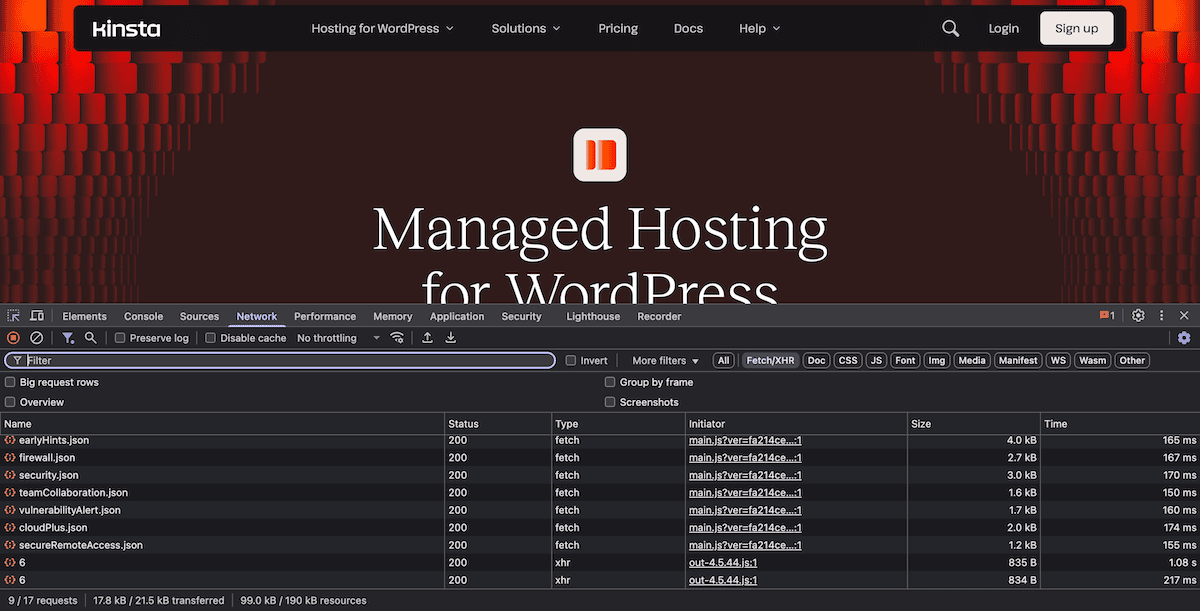
L’utilisation de la console vous donne un moyen programmatique d’enquêter et de manipuler les cookies pendant votre dépannage :
// Create a detailed cookie report
console.table(document.cookie.split(';').map(c => {
const [name, value] = c.trim().split('=');
const decoded = decodeURIComponent(value);
return {
name,
value: decoded,
length: value.length,
encoded: value !== decoded
};
}));
// Monitor cookie changes in real-time
const cookieObserver = new MutationObserver(() => {
console.log('Cookie change detected:', new Date().toISOString());
console.log('New state:', document.cookie);
});
// Watch for any DOM changes that might trigger cookie updates
cookieObserver.observe(document.documentElement, {
subtree: true,
attributes: true,
characterData: true
});Cela révélera les problèmes de synchronisation qui causent les erreurs de cookies. Par exemple, l’onglet Réseau montre si Set-Cookie headers arrive trop tard dans la réponse, tandis que l’onglet Application affichera les valeurs actuelles des cookies, les domaines, les chemins et les délais d’expiration.
L’approche MutationObserver met en cache les modifications dynamiques des cookies qui peuvent se produire par le biais de JavaScript. Cela vous aidera à identifier le code côté client qui interfère avec les cookies de WordPress.
Intégration de Query Monitor
Pour aller plus loin que le débogage et la journalisation de WordPress, vous pouvez utiliser Query Monitor. Pour le débogage des cookies, il révèle quand les en-têtes sont envoyés et quel code déclenche une sortie prématurée :
// Custom Query Monitor collector for comprehensive cookie debugging
class QM_Collector_Cookies extends QM_Collector {
public $id = 'cookies';
public function process() {
// Capture current cookie state
$this->data['cookies'] = $_COOKIE;
// Identify where headers were sent
$this->data['headers_sent'] = headers_sent($file, $line);
$this->data['output_location'] = $file . ':' . $line;
// Track output buffer status
$this->data['ob_level'] = ob_get_level();
$this->data['ob_status'] = ob_get_status(true);
// Record WordPress action sequence
$this->data['current_action'] = current_action();
$this->data['did_action'] = array(
'init' => did_action('init'),
'wp_loaded' => did_action('wp_loaded'),
'template_redirect' => did_action('template_redirect')
);
}
}
// Register collector with Query Monitor
add_filter('qm/collectors', function($collectors) {
$collectors['cookies'] = new QM_Collector_Cookies();
return $collectors;
});Ce collecteur personnalisé se branche sur Query Monitor et ajoute un panneau dédié au débogage des cookies. Il ne se contente pas de montrer l’état des cookies – il vous donne un contexte complet autour des problèmes potentiels.
Vous verrez également si la mise en mémoire tampon de sortie est active et à quel niveau elle se trouve. De plus, la séquence d’action indique exactement où le problème se produit dans le flux d’exécution de WordPress.
Résolution des conflits de plugins
Les tests automatisés permettent de détecter les bogues liés aux cookies avant qu’ils n’atteignent la production. Les tests unitaires vérifieront que votre code définit correctement les cookies et gère correctement les cas limites.
Les tests systématiques des extensions mettront en évidence les conflits sans la désactivation manuelle habituelle. L’automatisation de l’approche vous fera gagner du temps en matière de dépannage et vous donnera une réponse définitive sur les extensions qui causent des problèmes de cookies :
// Automated plugin conflict testing with detailed reporting
function test_plugin_conflicts() {
$active_plugins = get_option('active_plugins');
$problematic_plugins = array();
// Create a testing function specific to your issue
$test_cookie_function = function() {
// Clear any existing output
ob_clean();
// Attempt to set a test cookie
if (!headers_sent()) {
setcookie('test_cookie', 'value', time() + 3600, '/');
return true;
}
return false;
};
foreach ($active_plugins as $plugin) {
// Deactivate single plugin
deactivate_plugins($plugin);
// Clear any cached data
wp_cache_flush();
// Test cookie functionality
if ($test_cookie_function()) {
$problematic_plugins[] = $plugin;
error_log("Plugin causing cookie issue: " . $plugin);
}
// Reactivate plugin
activate_plugins($plugin);
}
// Generate detailed report
if (!empty($problematic_plugins)) {
error_log("=== Cookie Conflict Report ===");
error_log("Problematic plugins: " . implode(', ', $problematic_plugins));
error_log("Total conflicts found: " . count($problematic_plugins));
}
return $problematic_plugins;
}Ici, le code teste chaque plugin de manière isolée pour éviter les faux positifs dus aux interactions entre les extensions. Le vidage du cache assure des conditions de test propres pour chaque extension, et le rapport détaillé vous aide à prioriser les extensions à remplacer ou à reconfigurer.
Comment Kinsta peut vous aider à résoudre les erreurs de cookies WordPress
Le système de mise en cache de Kinsta est conçu pour fonctionner avec les sites WordPress, et par extension, ses cookies. Contrairement à de nombreux hébergeurs génériques, Kinsta met en œuvre des exclusions intelligentes pour éviter les problèmes liés aux sessions de connexion ou aux paniers de commerce électronique. Par exemple :
- Le système de cache de Kinsta contourne automatiquement la mise en cache pour les utilisateurs connectés sur la base des cookies d’authentification de WordPress.
- Les cookies de panier d’achat de WooCommerce et Easy Digital Downloads sont exclus de la mise en cache pour garantir un comportement correct du panier.
Cela signifie que vous ne serez pas confronté au problème courant où la mise en cache empêche les cookies de fonctionner correctement. Le système sert intelligemment le contenu mis en cache aux visiteurs anonymes tout en s’assurant que les utilisateurs connectés et les clients voient un contenu personnalisé et non mis en cache.
Le tableau de bord MyKinsta vous donne quelques réglages fondamentaux pour gérer les cookies, mais l’outil APM peut être un atout pour résoudre les erreurs de cookies.
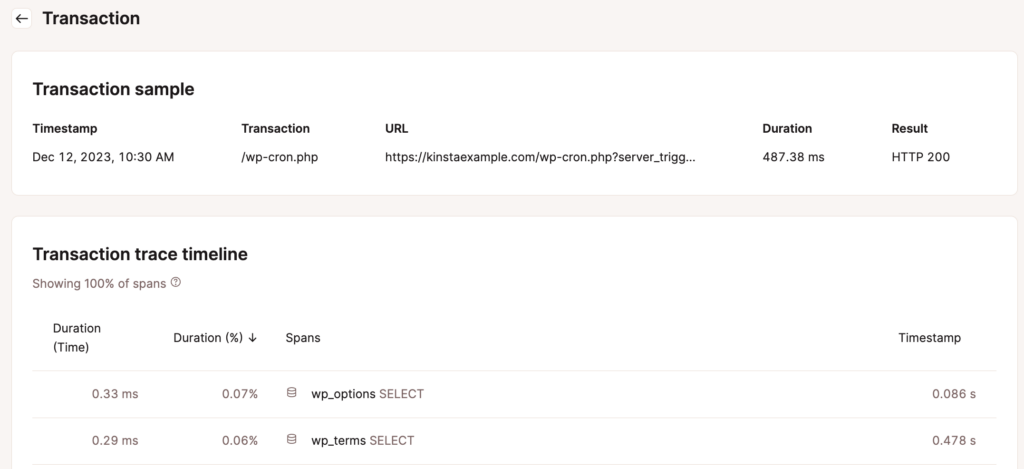
Vous avez ici plusieurs façons de surveiller les problèmes liés aux cookies :
- Des contrôles de disponibilité pour détecter les problèmes d’authentification.
- L’enregistrement des erreurs qui capture les avertissements liés aux cookies.
- Les mesures de performance qui révèlent les ralentissements liés aux cookies.
Si vous associez cela à l’optimisation des performances de Kinsta, vous disposez d’un environnement robuste où les erreurs liées aux cookies se produisent rarement, et lorsqu’elles se produisent, elles sont plus faciles à résoudre.
En outre, l’équipe d’assistance de Kinsta peut vous aider avec des configurations de cookies plus complexes. Par exemple :
- La mise en place d’exceptions de cache personnalisées pour des modèles de cookies spécifiques.
- La configuration des réglages du serveur pour optimiser la gestion des cookies.
- Le dépannage des cas particuliers tels que les domaines de cookies multisites.
L’équipe peut également vous recommander des solutions d’extensions compatibles avec l’environnement de Kinsta, et vous détourner des solutions qui ne sont pas adaptées à l’hébergement de Kinsta.
Résumé
L’erreur « cookies bloqués » dans WordPress provient de différentes sources, mais la plupart d’entre elles ont des solutions communes. Il existe des étapes de dépannage systématiques que vous pouvez suivre pour remettre les choses en ordre sur votre site web :
- Supprimez les espaces blancs et les caractères BOM des fichiers PHP.
- Configurez les réglages de cookies du navigateur.
- Adressez la gestion des sessions côté serveur.
- Excluez les pages de formulaire de la mise en cache.
- Mettez en œuvre des pratiques de développement appropriées si nécessaire.
L‘environnement d’hébergement infogéré de Kinsta simplifie bon nombre de ces défis grâce à une mise en cache intelligente, à des environnements de staging et à une assistance spécialisée.
Si vous voulez éliminer définitivement les erreurs de cookies, l’infrastructure de Kinsta peut gérer automatiquement les complexités liées à la gestion des cookies. Elle fournit également des outils pour des configurations personnalisées lorsque vous en avez besoin.